استرداد أداتا فلاش ميموري: كيفية استرداد البيانات من فلاش ميموري Adata
استرداد أداتا فلاش ميموري
هل فقدت بيانات قيمة من فلاش ميموري Adata الخاص بك؟ ما عليك سوى الحصول على برنامج استعادة البيانات Wondershare والبدء في استرداد بيانات فلاش ميموري Adata الآن.
القسم 1 من يمكنه مساعدتي في استرداد البيانات من محرك أقراص فلاش Adata؟

مرحبا، لدي أداتا Adata c802 8 جيجابايت محرك فلاش USB, بدأت المشكلة عند نقل الملفات إلى سطح المكتب. أثناء النقل، توقف تشغيل الكمبيوتر فجأة. عندما أعدت تشغيل الكمبيوتر، أدركت أنه لم يتم نقل جميع المحتويات إلى سطح المكتب، ولكن كانت الميموري فلاش فارغاً. لقد اختفت أكثر من نصف ملفاتي. يرجى اقتراح وسيلة لي لاسترداد البيانات من محرك أقراص فلاش Adata. تحياتي الحارة.
في هذه الحالة، أضمن لك أنه يمكنك استعادة البيانات من محرك أقراص فلاش Adata. هنا أقترح بتواضع WondershareData Recovery, أو Wondershare Data Recovery للماك لك. هذا البرنامج هو أداة مفيدة لاسترداد البيانات من محرك أقراص فلاش أداتا، بغض النظر عما إذا كان سبب فقدان البيانات هو خطأ في النظام، وإزالة عن طريق الخطأ أو الحذف العرضي. إنها قادرة على استعادة البيانات مثل الوثائق والصور والتسجيلات الصوتية والفيديو والمحفوظات، وما إلى ذلك. يمكنك تحميل نسخة تجريبية لفحص محرك أقراص فلاش USB أداتا قبل الشراء من أجل استرداد البيانات.
تحميل النسخة التجريبية من Wondershare Adata Flash Drive Recovery لاستعادة ملفات ميموري فلاش Adata المفقودة.
Adata Flash Drive Recovery
استرداد ميموري فلاش Adata: استعادة البيانات المفقودة لما يصل إلى 550+ نوع ملف من محرك فلاش أداتا الخاص بك!

- استعادة الملفات في 550+ صيغة من أي جهاز تخزين بسرعة، بأمان وبشكل كامل.
- 3 أوضاع استرداد لمساعدتك على استعادة الملفات المفقودة في حالات مختلفة.
- يدعم استعادة البيانات من محرك أقراص فلاش usb، سلة المهملات، والقرص الصلب، وبطاقة الذاكرة، والكاميرا الرقمية وكاميرات الفيديو.
- تسمح لك المعاينة قبل الاسترداد أن تقوم باستعادة انتقائية للملفات.
- أنظمة التشغيل المدعومة: Windows 10/8/7/XP/Vista, Mac OS X (Mac OS X 10.6, 10.7 and 10.8, 10.9, 10.10 Yosemite, 10.11 El Caption and 10.12 Sierra) on iMac, MacBook, Mac Pro إلخ.
القسم 2 بإمكانك استعادة بيانات فلاش ميموري Adata في 3 خطوات فقط
ملاحظة: قبل الاسترداد، تأكد من أن محرك أقراص فلاش adata متصل بشكل جيد مع الكمبيوتر.
الخطوة 1. اختيار وضع الاستعادة
عند تشغيل ووندرشار داتا ريكوفيري، سوف تعرض واجهة البرنامج 3 أوضاع للاسترداد و خيار "استئناف الاستعادة". أوضاع الاسترداد الثلاثة هي "استرداد الملفات المفقودة"، “استرداد تقسيم القرص” و"استرجاع Raw"”.
عادة يمكنك تجربة الوضع "استرداد الملفات المفقودة" أولا. إذا لم يساعدك هذا الوضع، يمكنك محاولة الوضعين الآخرين.
ملاحظة: تمت كتابة هذا الدليل بالاستناد على إصدار ويندوز من برنامج ووندرشار داتا ريكوفيري. إذا كنت تستخدم ماك، يمكنك اتباع تعليمات مماثلة مع إصدار ماك.
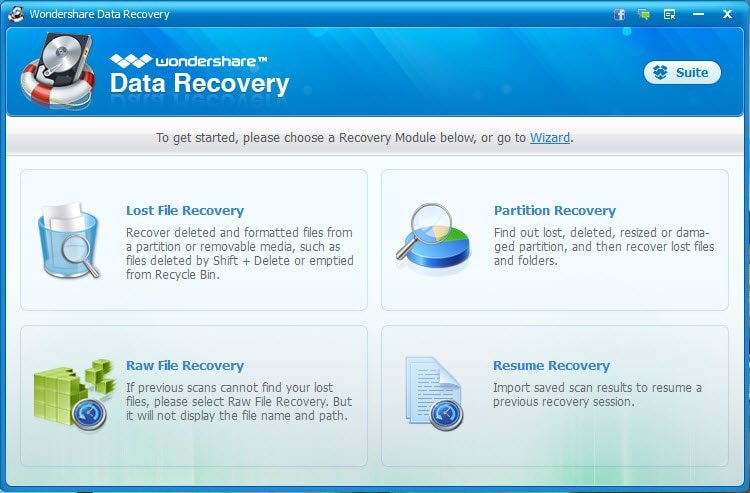
الخطوة 2. مسح محرك أقراص فلاش USB نوع Adata
هذه الخطوة بسيطة جدا. تحتاج فقط لتحديد القرص الصلب الخاص بك أداتا USB الخاص بميموري فلاش Adata لديك وانقر على "ابدأ" لبدء البحث.
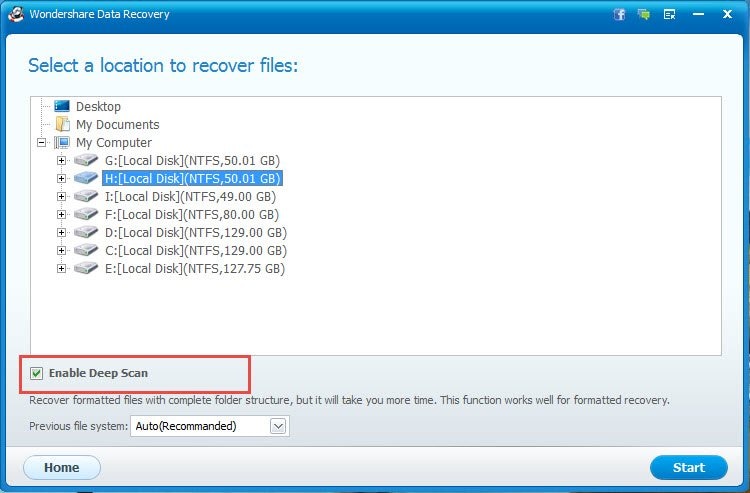
الخطوة 3. استرداد البيانات من فلاش درايف Adata
سيتم عرض الملفات التي تم العثور عليها ضمن فئات أو مسارات بعد المسح. يمكنك تحديد الملفات التي تريد استردادها بأسماءها الأصلية.
ثم عليك فقط وضع علامة على تلك الملفات التي سوف تقوم باستردادها وانقر على "استرداد" لحفظها على جهاز الكمبيوتر الخاص بك. الرجاء عدم حفظ الملفات المستردة في الميموري فلاش adata الخاص بك بعد الاسترداد، لتجنب الحفظ فوق البيانات.

القسم 3فيديو توضيحي حول استرداد البيانات من ميموري فلاش adata
ما الخطأ في Drive
- استعد محرك الأقراص الخاص بكe
- استرجع ملفات WD الآن.
- محرك معطوب؟ استعادة البياناتa
- استرجع بيانات محرك توشيبا.
- أفضل الأدوات لاستعادة القرص الصلب.
- إصلاح محرك الأقراص الخاص بك

Khalid Abdullahi
contributor Editor
Generally rated4.5(105participated)